então escreva sua avaliação
4uKey - Desbloqueador de iPhone/iPad Fácil com Um Clique
Desbloquear Bloqueio de Tela/Apple ID/MDM/Tempo de tela Imediatamente
Desbloqueador Fácil para iPhone/iPad
Desbloquear a Senha do iPhone Instantaneamente
iPhone indisponível o que fazer sem pc? O iPhone fica indisponível quando você insere a senha errada da tela de bloqueio muitas vezes. Os métodos como iTunes ou iCloud para desbloquear o iPhone exigem um computador. E se você não tiver um computador em mãos? Como desbloquear o iPhone indisponível sem computador? Vamos corrigir isso aqui e fornecer todas as maneiras viáveis. Compatível com iOS 26 e iPhone 17.
Como formatar iphone sem senha? Agora que você não tem um computador, isso não significa que você não pode resolver esse problema. Apresentamos a você três maneiras de corrigir o iPhone indisponível sem computador.
O primeiro método aqui é usar a opção Apagar iPhone na tela de bloqueio. Observe que esta opção está disponível apenas para iPhones que estão executando o iOS 18 e posterior. Você também precisa ter acesso às credenciais do ID Apple.
Seu iPhone será apagado e desbloqueado em alguns minutos.

Sem a opção de Apagar iPhone? Confira aqui: iPhone Indisponível Sem Opção de Apagar .
O segundo método para iPhone indisponível sem computador é usando o iCloud. Ele também apaga o iPhone com o seu ID Apple. Embora não use um computador, você ainda precisa de um navegador em qualquer dispositivo, como o celular de um amigo.
Veja a opção Apagar iPhone e selecione-a. Insira a senha do seu ID Apple para confirmar este processo.

Se você também possui um iPad, as coisas ficam mais fáceis para desbloquear o iPhone indisponível sem computador. O método é o mesmo acima, exceto que você não precisa fazer login no site do iCloud (o que pode falhar devido à verificação em duas etapas), o aplicativo Buscar pode vincular todos os dispositivos do ID Apple e apagá-los diretamente.
Role para baixo para encontrar a opção Apagar este dispositivo e clique nela. Confirme sua decisão e conclua o processo.

Vamos ensinar como desbloquear rapidamente qualquer iPhone bloqueado sem senha! Se o seu celular estiver trancado, não se preocupe, siga meu método e em apenas 1 minuto você resolve!
Certo, descobrimos todos os métodos que você poderia usar para corrigir o iPhone indisponível sem computador. Se você tem um computador à mão, mas nenhum ID Apple funcionou no iPhone bloqueado, o que você deve fazer?
Existe um desbloqueador de iPhone, conhecido pelo nome de Tenorshare 4uKey . É um software bastante versátil que ignora todos os tipos de telas de bloqueio sem o iTunes. Ele suporta todas as versões anteriores e mais recentes do iOS, iPhones e iPads.
Primeiramente, faça o download do 4uKey. Instale o programa e execute-o. Clique em Iniciar.

O próximo passo é conectar o iPhone ao computador usando o cabo lightning. Após ser detectado, clique em Avançar.
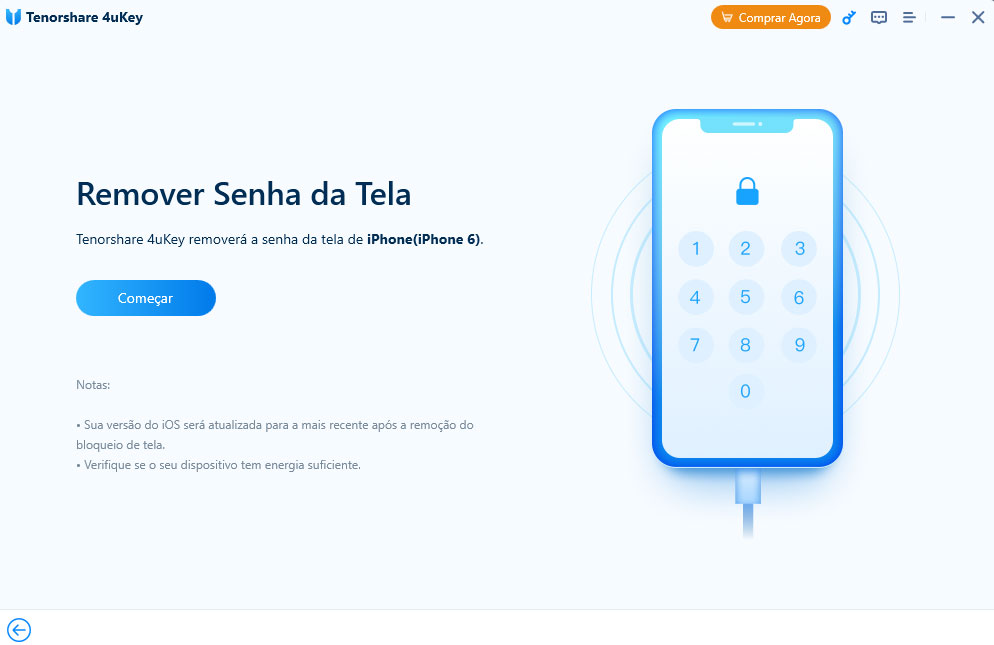
Após isso, o 4uKey pedirá para você baixar o pacote de firmware. Deixe o download ser concluído.

Após o término do download, você terá a opção de Iniciar a remoção do código de acesso do seu iPhone para corrigir o iPhone indisponível.
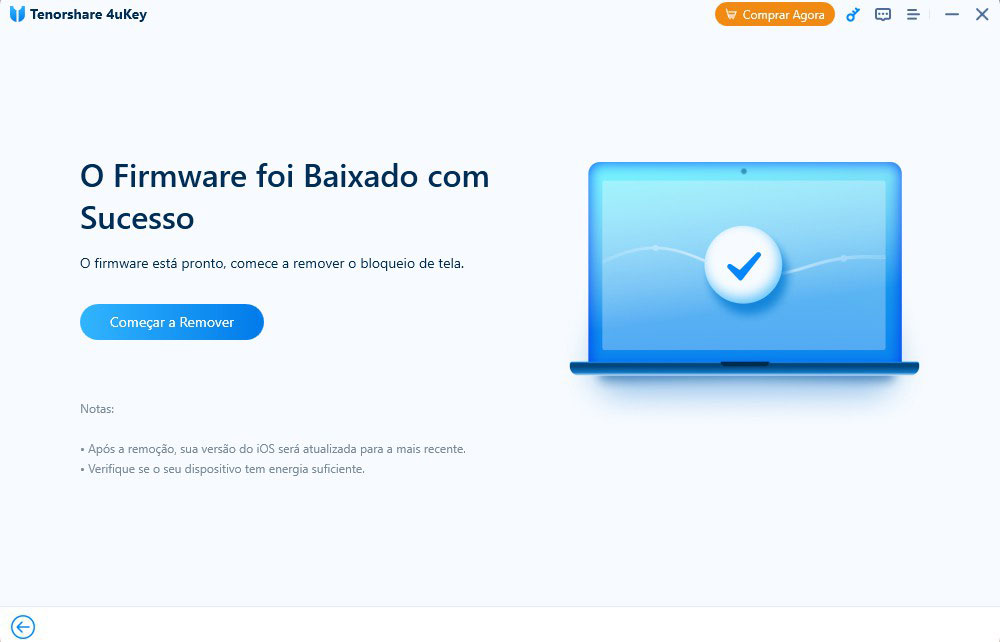
Assim que o processo for concluído, agora você pode configurar seu iPhone como novo. Defina um novo código de acesso que você não esquecerá desta vez.
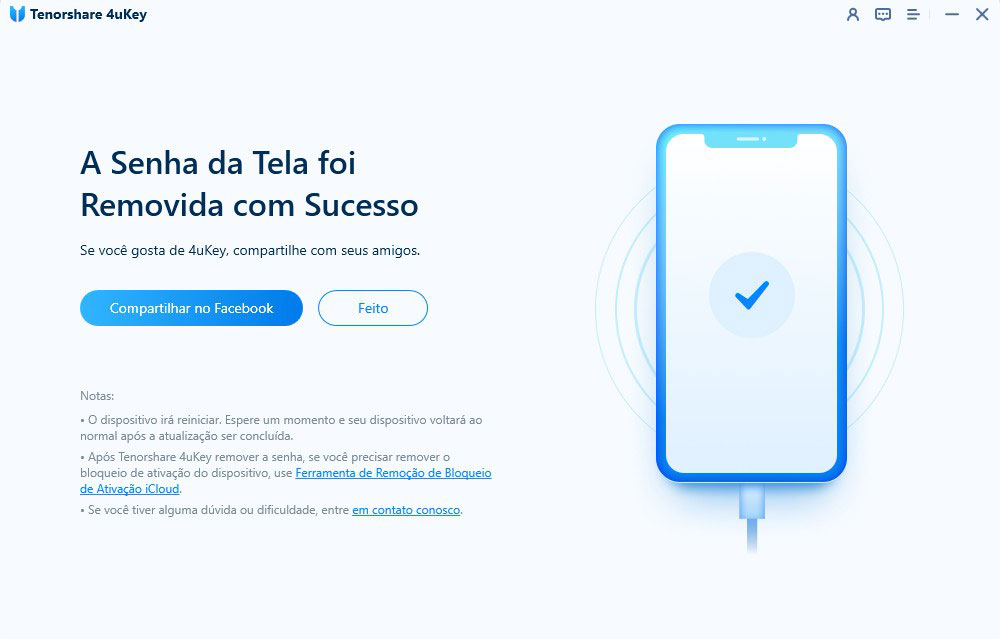
Se o iPhone ficou indisponível e você não tem a senha ou Touch/Face ID, inevitavelmente perderá seus dados ao desbloqueá-lo. No entanto, se você tiver criado um backup, ao configurar o iPhone novamente, poderá restaurar seus dados a partir do backup.
A opção de Apagar iPhone não aparece em todas as telas de bloqueio do iPhone. Quando você não vê essa opção e não há um computador disponível, pode pedir emprestado outro dispositivo para apagar o iPhone com o Encontrar Meu iPhone. Se isso não funcionar, entre em contato com o suporte da Apple.
Sim, após apagar o iPhone com ou sem computador, você poderá usar seu iPhone ou iPad indisponível novamente como um novo dispositivo.
Para corrigir o iPhone indisponível sem computador, conforme explicado em detalhes aqui, utilize a opção Apagar iPhone, o site do iCloud ou o aplicativo Encontrar Meu. E para desbloquear o iPhone indisponível com um computador, experimente o Tenorshare 4uKey e volte a usar o seu iPhone.
então escreva sua avaliação
Por Miguel Coelho
2026-01-05 / Desbloquear iPhone
Avalie Agora!